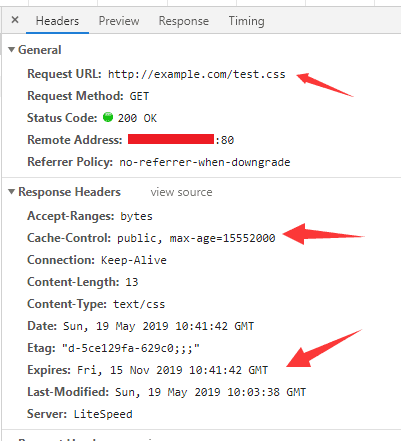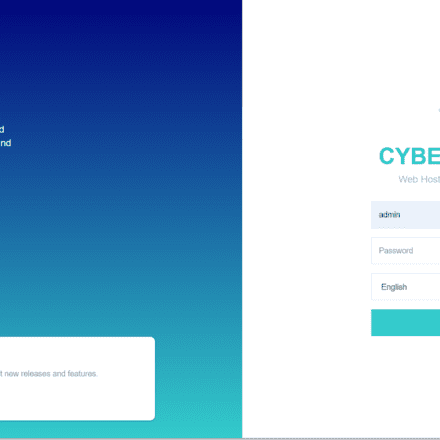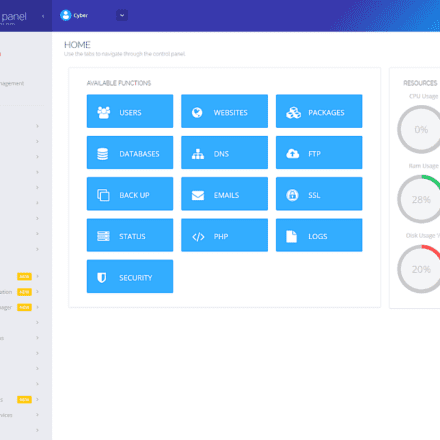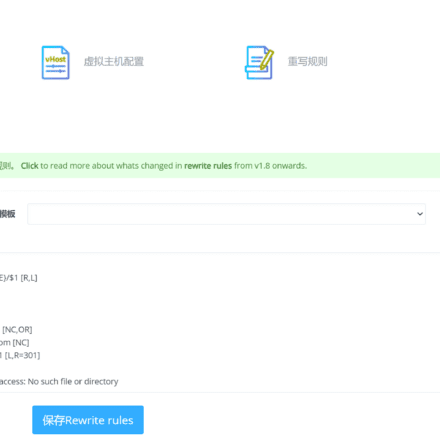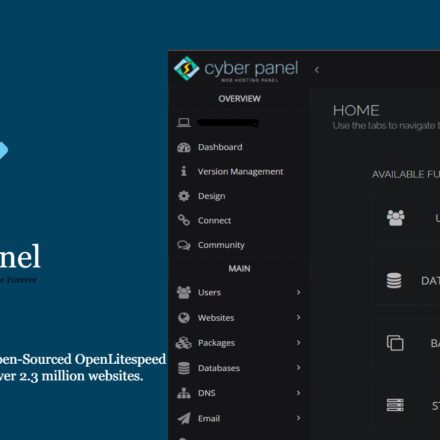Hervorragende Software und praktische Tutorials
csf (ConfigServer Security & Firewall) ist dauerhaft geschlossen
Way to the Web Ltd undConfigserver.comEs wurde am 31. August 2025 endgültig geschlossen.
Diese Ankündigung wurde erstmals am 30. Juli 2025 auf unserem Blog und dieser Website veröffentlicht, um unseren Kunden Zeit zu geben, ihre Software zu aktualisieren oder sich auf die Schließung unseres Unternehmens vorzubereiten.
Diese Abschaltung betrifft unsere gesamte kommerzielle Software, einschließlich ConfigServer Vulnerability Scanner (cxs), MailScanner Front End (MSFE) und Outgoing Spam Monitor (osm). Darüber hinaus betrifft dies auch unsere kostenlose Software, einschließlich ConfigServer Security undFirewall (CSF), ConfigServer Mail Queue (cmq), ConfigServer Mail Management (cmm), ConfigServer Module Security Control (cmc) und ConfigServer Resource Manager (cse).
Ab dem 31. August 2025 werden kein weiterer Support, keine Downloads und keine Änderungen der Lizenz-IP mehr bereitgestellt.
Um unsere kommerzielle Software nach dem 31. August weiterhin verwenden zu können, müssen Sie Ihre Software auf die neueste Version aktualisieren.Wenn Sie Ihre Software nicht aktualisieren, funktionieren alle unsere kommerziellen Softwareprodukte nicht mehr und können nicht mehr reaktiviert werden, sobald die Download- und Lizenzserver heruntergefahren werden.
Wir haben csf (ConfigServer Security & Firewall), cmc (Configserver Modsecurity Control, für cPanel), cmm (ConfigServer Mail Manage, für cPanel), cmq (ConfigServer Mail Queues, für cPanel und DirectAdmin) und cse (ConfigServer Explorer, für cPanel) unter der GPLv3-Lizenz veröffentlicht. Diese Skripte sind ab sofort auf unsererGitHub-RepositoryMitte.
Installieren Sie die CSF-Firewall (ConfigServer Security & Firewall).
existieren Ubuntu ConfigServer Security & Firewall (CSF) ist ein leistungsstarkes Firewall-Verwaltungstool zur Verbesserung der Serversicherheit. Es bietet nicht nur traditionelle Firewall-Funktionen, sondern integriert auch zahlreiche zusätzliche Sicherheitsmaßnahmen und Überwachungsfunktionen und eignet sich daher ideal für die Linux-Serververwaltung. CSF spielt eine entscheidende Rolle bei der Vereinfachung der Konfiguration, der Abwehr von Angriffen und dem Schutz von Serverressourcen und wird insbesondere häufig auf Website- und Anwendungsservern eingesetzt.
 Unter Ubuntu 22.4 können Sie die CSF-Firewall nach der Installation in CyberPanel aktivieren!
Unter Ubuntu 22.4 können Sie die CSF-Firewall nach der Installation in CyberPanel aktivieren!
Hauptfunktionen und Verwendung von CSF
Firewall-Verwaltung
CSF-Verwendung iptables Zur Verwaltung der Regeleinstellungen für eingehenden und ausgehenden Datenverkehr. Administratoren können mit einfachen Befehlen Regeln hinzufügen, ändern oder löschen und den Zugriff auf bestimmte Ports und Dienste einschränken, um unbefugten Zugriff zu verhindern.
Support-EinstellungenWhitelistUndschwarze Liste IP: Sie können den Zugriff von bestimmten IP-Adressen zulassen oder verweigern, um Anfragen von bösartigen IPs zu verhindern.
Angriffserkennung und -prävention
CSF umfasst Systeme zur Erkennung und Verhinderung von Angriffen (LFD - Login Failure Daemon) erkennt und blockiert IP-Adressen mit mehreren fehlgeschlagenen Anmeldungen und verhindert so Brute-Force-Versuche.
Sie können Anmeldeprotokolle für bestimmte Dienste (wie SSH, FTP usw.) überwachen und die Quell-IP sofort blockieren, wenn böswilliges Verhalten erkannt wird.
Port-Scan-Schutz
CSF kann schädliche IPs identifizieren und blockieren, die Port-Scans auf dem Server durchführen, und so verhindern, dass die Port-Informationen des Servers nach außen dringen.
DoS-Angriffe verhindern
CSF erkennt ungewöhnliche Verkehrsspitzen oder eine ungewöhnliche Anzahl von Verbindungen, kann Grenzwerte festlegen und IPs automatisch blockieren, wenn diese erkannt werden, um die Auswirkungen von DoS-Angriffen (Denial of Service) zu verringern.
Überprüfung der Systemsicherheit
CSF enthält ein grundlegendes Sicherheitsprüftool, das das Ubuntu-System auf mögliche allgemeine Sicherheitslücken prüfen und entsprechende Vorschläge machen kann (z. B. ob SSH den Standardport verwendet usw.).
E-Mail-Benachrichtigung
CSF kann Benachrichtigungen per E-Mail senden, wenn ein abnormales Serververhalten erkannt wird (z. B. mehrere fehlgeschlagene Anmeldungen, IP-Blockierung usw.), sodass Administratoren schnell reagieren können.
Zeitkontrollregeln
Unterstützt die Festlegung der Gültigkeitsdauer von Firewall-Regeln. So können Sie beispielsweise den Zugriff auf bestimmte Dienste während eines bestimmten Zeitraums blockieren oder zulassen, um die Sicherheit und Ressourcennutzung zu verbessern.
Anwendbare Szenarien
CSF eignet sich besonders für folgende Anwendungsszenarien:
- Webserver und Anwendungsserver:Gilt für Szenarien, in denen Websites und API-Schnittstellen geschützt werden müssen, und kann abnormale Anfragen und bösartigen Datenverkehr blockieren.
- SSH-Sicherheitsverwaltung: Bei Servern, die per SSH remote verwaltet werden müssen, kann CSF Brute-Force-Cracking-Versuche wirksam verhindern.
- Beschränken Sie den Zugriff auf bestimmte IP-Adressen: Wird verwendet, um bestimmten Ländern, Regionen oder bestimmten IP-Adressen den Zugriff auf den Server zu erlauben oder zu verbieten und so regionalisierte Sicherheitsrichtlinien zu verbessern.
So installieren Sie CSF
Nach dem offiziellen Update wurde das Installationspaket auf GitHub hochgeladen. Um es zu installieren, können Sie die Download-Adresse von CSF in die Download-Adresse von GitHub ändern. Einziger Nachteil: Es werden keine weiteren Versionsupdates und -wartungen mehr durchgeführt. Als Port-Abschirm-Firewall ist die CSF-Funktion jedoch ausreichend!
Um CSF auf Ubuntu zu installieren und die Grundkonfiguration zu aktivieren, führen Sie die folgenden Schritte aus:
# Abhängigkeiten installieren sudo apt update sudo apt install -y perl libwww-perl liblwp-protocol-https-perl # CSF herunterladen wget https://github.com/waytotheweb/scripts/raw/refs/heads/main/csf.tgz tar -xzf csf.tgz cd csf # Installationsskript ausführen sudo bash install.sh # Prüfen, ob der Server mit CSF kompatibel ist sudo perl /usr/local/csf/bin/csftest.pl
CSF ist ein voll funktionsfähiges und einfach zu konfigurierendes Firewall-Verwaltungstool, das für Ubuntu-Server geeignet ist, die eine Hochsicherheitskonfiguration erfordern.
Nachdem die Installation abgeschlossen ist, können Sie CSF konfigurieren, indem Sie die Datei /etc/csf/csf.conf bearbeiten und die Firewall mit dem Befehl csf -r neu starten, damit die Konfiguration wirksam wird.
Nach der Installation von CSF können Sie es detailliert konfigurieren, indem Sie die Datei /etc/csf/csf.conf bearbeiten. Im Folgenden finden Sie einige allgemeine Konfigurationsschritte und Vorsichtsmaßnahmen:
1. Bearbeiten Sie die CSF-Konfigurationsdatei
Öffnen Sie CSF mit einem Texteditor (z. B. vim oder nano). Konfigurationsdateien:
sudo nano /etc/csf/csf.conf
In der Datei finden Sie zahlreiche Konfigurationsoptionen. Hier sind einige wichtige Einstellungen:
1.1. Grundeinstellungen
Testmodus: Nach der Installation befindet sich CSF standardmäßig im Testmodus und Firewall-Regeln werden nicht wirksam.
Setzen Sie TESTING vor der Verwendung auf 0, um den Testmodus zu deaktivieren.
TESTEN = "0"
Standardmäßig geöffnetEingehender Port:
TCP_IN: Legen Sie die eingehenden Ports fest, auf die zugegriffen werden darf (z. B. Ports 80 und 443 für Webserver, Port 22 für SSH usw.).
TCP_IN = "22,80,443"
TCP_OUT: Festlegen der ZugriffsberechtigungAusgangsport.
TCP_OUT = "80,443,53"
Hinweis: Stellen Sie sicher, dass die offenen Ports den SSH-Port umfassen, da es sonst zu Problemen mit der Remote-Verbindung kommen kann.
1.2. Erlaubte/Verbotene IP-Adressen
Zulassungsliste (Whitelist): Geben Sie in der Datei csf.allow die IP-Adressen an, die auf den Server zugreifen können.
In csf.conf können Sie mehrere IP-Adressen oder IP-Segmente hinzufügen, um festzulegen, dass bestimmten IP-Adressen immer der Zugriff gestattet ist:
sudo nano /etc/csf/csf.allow
Geben Sie die zulässigen IP-Adressen ein, eine pro Zeile, zum Beispiel:
192.168.1.100
203.0.113.0/24
Deny-Liste (Blacklist): Geben Sie in der Datei csf.deny die IP-Adressen an, denen der Zugriff auf den Server untersagt ist.
Öffnen Sie die Datei und fügen Sie die IP-Adresse hinzu:
sudo nano /etc/csf/csf.deny
Geben Sie die gesperrten IP-Adressen ein, eine pro Zeile:
192.168.1.101
198.51.100.0/24
1.3. Schutz vor Anmeldefehlern(Brute-Force-Schutz)
Konfigurieren des Schutzes vor Anmeldefehlern: Die Optionen LF_TRIGGER und LF_SSHD werden verwendet, um Brute-Force-Versuche zu verhindern.
LF_TRIGGER: Anzahl der fehlgeschlagenen Versuche, die den Block ausgelöst haben.
LF_TRIGGER = "5"
LF_SSHD: Die Anzahl der fehlgeschlagenen SSH-Anmeldeauslöser.
LF_SSHD = "5"
1.4. Port-Scanning verhindern
Port-Scan-Schutz: Richten Sie einen Port-Scan-Schutz ein, um zu verhindern, dass böswillige Benutzer offene Ports testen.
PS_INTERVAL = "300"
PS_LIMIT = "10"
2. Speichern Sie die Konfiguration und starten Sie CSF neu
Wenn Sie die Konfiguration abgeschlossen haben, drücken Sie Strg+X und dann Y, um die Datei zu speichern und zu beenden.
3. Starten Sie CSF und LFD neu, damit die Konfiguration wirksam wird
Laden Sie die CSF-Konfiguration mit dem folgenden Befehl neu:
sudo csf -r
Darüber hinaus können Sie den LFD-Dienst (Login Failure Daemon) neu starten:
sudo systemctl restart lfd
4. Überprüfen Sie den Firewall-Status
Überprüfen Sie den Ausführungsstatus von CSF, um sicherzustellen, dass die Regeln korrekt angewendet werden:
sudo csf -s # Regelstatus anzeigen
sudo csf -l # Firewall-Status anzeigen
5. Überprüfen Sie, ob die Firewall ordnungsgemäß funktioniert
Mit dem folgenden Befehl können Sie nach Fehlern suchen:
sudo csf -e # Firewall aktivieren
sudo csf -x # Firewall deaktivieren (zum Testen)
Mit den oben genannten Schritten können Sie CSF erfolgreich konfigurieren und aktivieren, um die Sicherheit Ihres Ubuntu-Servers zu schützen.
CyberPanel Server 500-Fehler nach der Installation von CSF
Dies liegt in der Regel an einer inkompatiblen Firewall-Konfiguration oder der Blockierung kritischer Dienste. Hier sind einige gängige Lösungen:
1. Überprüfen Sie die CSF-Konfiguration und lassen Sie die erforderlichen Ports zu
Stellen Sie sicher, dass die von CyberPanel benötigten Ports in CSF geöffnet sind, zum Beispiel:
TCP_IN: 8090 (CyberPanel-Kontrollfeld-Port), 80, 443 (HTTP/HTTPS), 21 (FTP), 25, 465, 587 (SMTP), 53 (DNS) usw.
Öffnen Sie die CSF-Konfigurationsdatei:
sudo nano /etc/csf/csf.conf
Suchen und ändern Sie TCP_IN und TCP_OUT, um die oben genannten Ports einzuschließen.
2. Starten Sie CSF und LFD neu
Starten Sie CSF und LFD nach der Änderung der Konfiguration neu, damit die Änderungen wirksam werden:
sudo csf -r
sudo systemctl restart lfd
3. Überprüfen Sie das Server-Fehlerprotokoll
Überprüfen Sie das CyberPanel-Fehlerprotokoll auf spezifische Fehlerinformationen:
tail -f /usr/local/lscp/logs/error.log
4. Testen Sie die vorübergehende Deaktivierung von CSF
Sie können CSF vorübergehend deaktivieren, um zu bestätigen, ob das Problem bei der Firewall liegt:
sudo csf -x
Wenn die 500-Fehler nach der Deaktivierung verschwinden, liegt das Problem in der CSF-Konfiguration.
So installieren und aktivieren Sie CSF neu, nachdem der CyberPanel Server 500-Fehler aufgetreten ist